Die Task-Manager-Verknüpfung von Windows-PCs ist bei Benutzern sehr beliebt. Was ist also das? Strg + Alt + Mac löschen Ausführung? Hier bringen wir Ihnen das Gegenstück auf Mac-Computern bei, damit Sie Fehler beheben und Ihren Computer so steuern können, wie Sie es möchten.
Inhalte: Teil 1. Was ist Strg + Alt + Entf auf einem Mac?Teil 2. Wie funktioniert Control + Alt + Delete auf einem Mac?
Teil 1. Was ist Strg + Alt + Entf auf einem Mac?
Wenn Sie auf Windows-Computern in einer Sackgasse sind, drücken Sie normalerweise STRG + ALT + ENTF, um anschließend den Task-Manager zu öffnen. Auf diese Weise können Sie das Beenden bestimmter Programme erzwingen, die nicht funktionieren. Aber was ist das Gegenstück Strg + ALT + Löschen der Mac-Version?
Wenn das Regenbogenrad von Mac auftaucht und es einfach nicht stoppt, möchten Sie vielleicht das Beenden des Programms erzwingen. Sie müssen das Beenden der App erzwingen. Beachten Sie jedoch, dass Sie dabei möglicherweise noch nicht gespeicherte Arbeiten verlieren.
Daher gibt es drei Mac-Versionen mit Strg + Alt + Entf, die Sie verwenden können. Normalerweise ist dies das Fenster zum Beenden erzwingen auf dem Mac. Darüber werden wir im späteren Abschnitt sprechen.
Teil 2. Wie funktioniert Control + Alt + Delete auf einem Mac?
Methode 01. Verwenden einer Tastenkombination
Sie benötigen nur die richtigen Tastenkombinationen, um das Beenden von etwas auf dem Mac zu erzwingen. So führen Sie die Mac-Version Strg + Alt + Entf mit einer Tastenkombination aus:
- Drücken Sie die Tasten. Das erste, was Sie tun sollten, ist die Tasten CMD + OPTION + ESC auf Ihrem Mac-Computer zu drücken. Beachten Sie, dass die OPTION-Taste möglicherweise auch als ALT bezeichnet wird.
- Wählen Sie App. Ein Fenster für Force Quit wird angezeigt. Wählen Sie die bestimmte Anwendung aus, die Sie schließen möchten.
- Wählen Sie Beenden erzwingen. Wählen Sie nun die Option zum Beenden erzwingen.
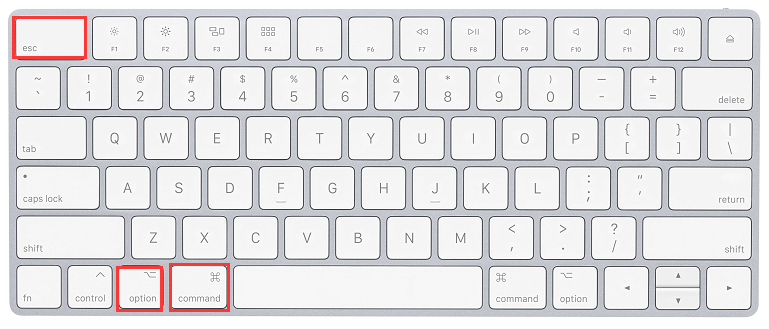
Methode 02. Verwenden des Apple-Menüs
Die Verwendung des Apple-Menüs kann eine weitere Mac-Alternative mit Strg + Alt-Entf sein. Hier sind die Schritte, wie es geht:
- Drücken Sie Apple-Logo. Drücken Sie im oberen linken Teil der Benutzeroberfläche des Mac auf das Apple-Logo.
- Drücken Sie Beenden erzwingen. Eine Dropdown-Liste wird angezeigt. Drücken Sie die Option zum Beenden erzwingen.
- Wählen Sie App. Ein Fenster für Force Quit wird angezeigt. Wählen Sie die bestimmte Anwendung aus, die Sie schließen möchten.
- Wählen Sie Beenden erzwingen. Wählen Sie nun die Option zum Beenden erzwingen.
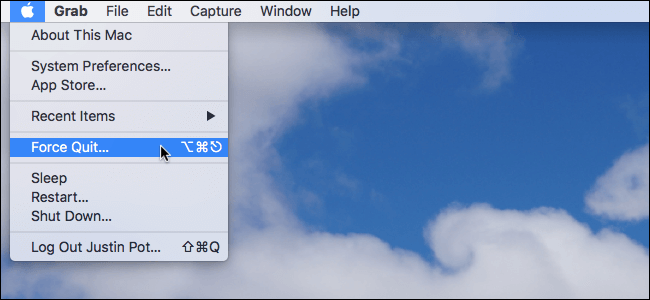
Methode 03. Verwenden des Docks
Eine andere Sache, die Sie tun möchten, um das Mac-Gegenstück Strg + ALT + Löschen zu implementieren, ist das erzwungene Beenden der App über das Dock. Hier sind die Schritte, wie es geht:
- App finden. Suchen Sie die bestimmte App, die Sie beenden möchten, im Dock Ihres Mac.
- Halten Sie die rechten Tasten gedrückt. Halten Sie nun die Wahltaste gedrückt und klicken Sie dann mit der rechten Maustaste in das Symbol des Programms.
- Wählen Sie Beenden erzwingen. Wählen Sie die Option zum Beenden erzwingen.
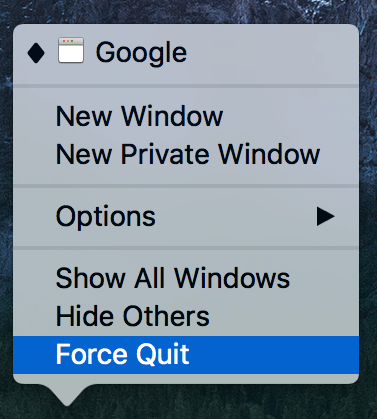
Wenn Sie eine nicht reagierende App entfernen möchten, die längere Zeit nicht funktioniert, können Sie PowerMyMac's Deinstallationsprogramm. Dieses Tool kann eine großartige Möglichkeit sein, hartnäckige Apps zu deinstallieren, ohne Trace-Dateien zu hinterlassen. Als solches können Sie auch Force Quit verwenden, die Alternative zu Strg + Alt + Entf (Mac). Sie können es verwenden, um das Beenden von Programmen zu erzwingen, die nicht einfach funktionieren.



